iOS 11 kan slett apper automatisk når plassen blir trang på iPhone eller iPad. Det heter lossing, og bare selve appen blir fjernet.
Alle appens data lagres. På den måten, hvis du installerer appen på nytt i fremtiden, vil det være som om du aldri har slettet den. Ville det ikke vært flott hvis du kunne velge å laste ned apper selv, i stedet for å slette dem? Godt nytt, for det kan du helt. Dette er hvordan.
Last ned apper manuelt i iOS 11
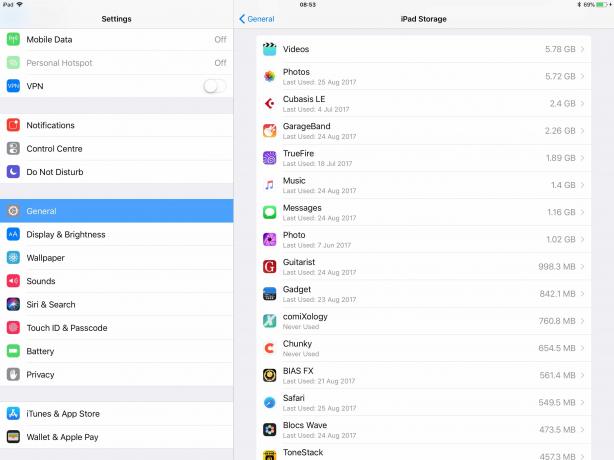
Foto: Cult of Mac
Ta først en tur til Innstillinger app, og gå til Generelt> iPad -lagring (eller iPhone -lagring hvis du bruker en iPhone). Her kan du slå på automatisk avlasting hvis du ikke allerede har gjort det. (Merk: hvis du ha aktiverte den, forsvinner innstillingen herfra og dukker opp igjen Innstillinger> iTunes og App Store).
Rull ned til den nederste delen. Det er her du finner en liste over alle appene på enheten din, i rekkefølge etter hvor mye plass de tar. Ved å trykke på en av disse vil du komme til en side med detaljert informasjon, og - noen ganger - ekstra alternativer. Apples egne apper kan ikke alle lastes ned, men du kan ofte gå nærmere inn på alternativene deres. Musikk -appen viser for eksempel all musikken som er lagret lokalt på enheten, og gjør det enkelt å slette den.

Foto: Cult of Mac
Store apper
Avlasting er mest nyttig for store apper. På min iPad tar GarageBand opp 2,26 GB. Av disse er 1,44 GB selve appen, og 825 MB er data - sangene mine. Hvis jeg trykker Last ned app, Jeg lagrer 1,44 GB som brukes av selve appen, men Dokumenter og data vil forbli uberørt. Hvis jeg installerer GarageBand på nytt senere, bør alle dataene og innstillingene mine være intakte.
Det er et skummelt prospekt, og bør sannsynligvis ikke forsøkes uten sikkerhetskopiering. Men som en plassbesparende funksjon er den fantastisk fordi den fjerner de fleste ulempene ved å slette en app.
En viktig ting å huske er at det ikke er noen liste over nedlastede apper, så du må huske hva du har gjort. Imidlertid forblir de nedlastede appene dine på listen over apper, og du kan installere dem på nytt fra samme sted som du lastet dem ned:
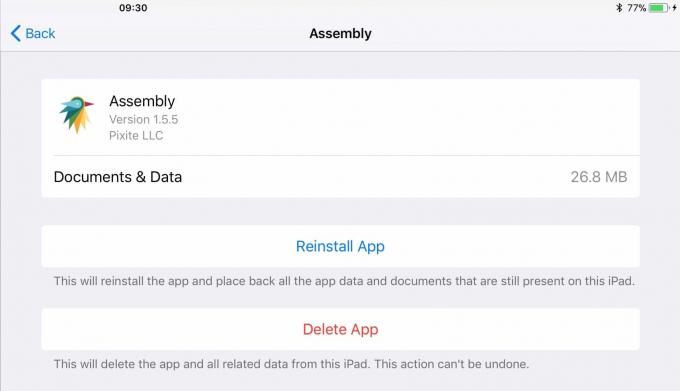
Foto: Cult of Mac
En god fremtidig funksjon ville være en måte å vise bare nedlastede apper, for å gjøre det enklere å finne dem.
Andre fine lagringsbesparende triks i iOS 11
Mens du er inne Innstillinger> Generelt> iPad -lagring, ta en titt rundt. Du vil se noen perler. For eksempel har Safari en innstilling som lar deg slette leselisten for å spare plass.

Foto: Cult of Mac
Og Meldinger gir deg all slags informasjon om meldingsdataene dine, delt inn i samtaler, bilder, videoer og til og med GIF -er og klistremerker.
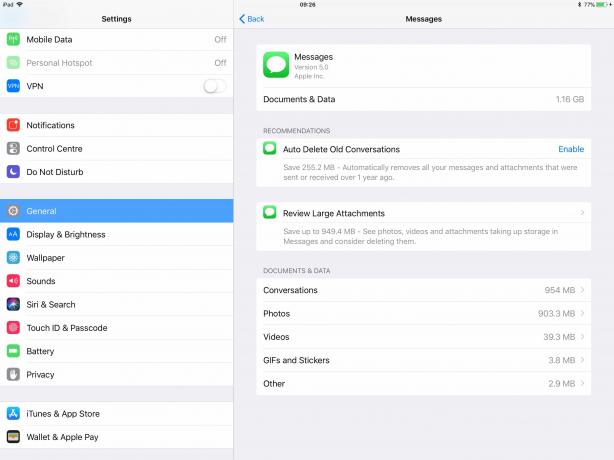
Foto: Cult of Mac
Avlasting virkelig er en fin måte å spare mye plass på, og dette manuelle alternativet betyr at du midlertidig kan dumpe en app og deretter komme tilbake til den som om du aldri hadde vært borte. Det er ikke bare nyttig hvis du går tom for lagringsplass, men også hvis du har en sjelden brukt, men viktig og enorm app som du ikke vil fortsette å henge med.

